شراء جهاز كمبيوتر محموليختلف حجم الشاشة حسب الماركة والموديل.في بعض الأحيان ، تحتاج إلى تغيير دقة الشاشة لتناسب احتياجاتك.
في نظام التشغيل Windows 10 ، تلعب دقة العرض دورًا مهمًا في وضوح الشاشة.
بشكل افتراضي ، يتم توفير الخيارات المقترحة عدة مرات.
يوفر الإصدار 10 من Windows 1909 طريقة سهلة لتغيير حجم النص والتطبيقات والعناصر الأخرى.
يمكنك زيادة الحجم أو تصغيره حسب الحاجة.هذه عملية تجربة وخطأ لمعرفة الدقة الأفضل لشاشتك.
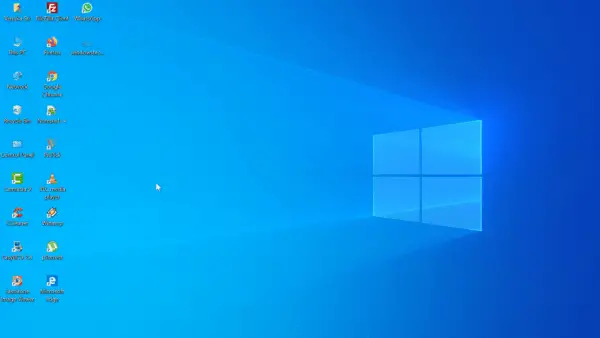
有時15英寸,17英寸,19英寸,21英寸的屏幕尺寸傾向於默認為1920×1080分辨率。ومع ذلك ، إذا كان النص الموجود على Windows والتطبيقات أصغر ، فستحتاج إلى استخدام دقة أقل.
من ناحية أخرى ، إذا كانت النافذة تبدو كبيرة ، يلزم دقة شاشة أعلى.
في هذه المقالة ، سنرى كيفية تغيير دقة الشاشة في نظام التشغيل Windows 2020 في عام 10.
المحتويات
الطريقة الأولى - إعدادات Windows
1. اضغطوين + Iمفتاح لفتح "الإعدادات".
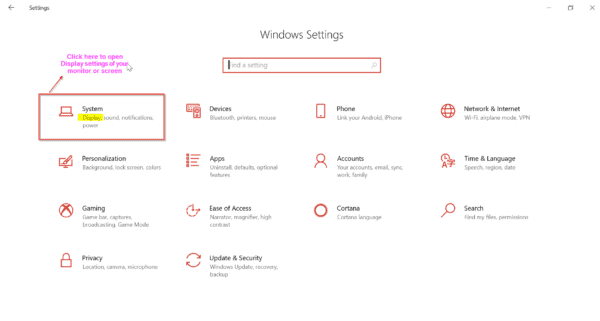
2. انقر فوقنظام.تفتح الشاشة الجديدة.
3. على اليسار ، حدد顯示.
4. يمكنك رؤية "النسبة والتخطيط"خيار.
5 بوصة "دقة العرض"، يظهر مربع منسدل.
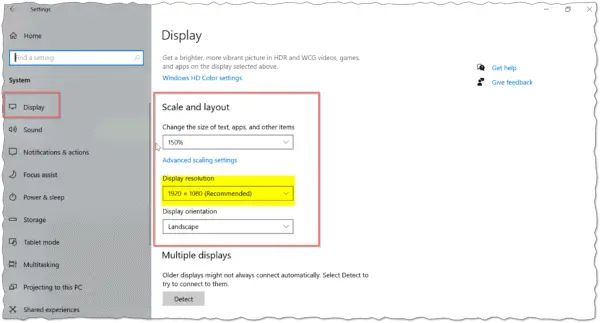
6. انقر فوقه ، ثم حدد الدقة المطلوبة.
يمكنك أيضًا استخدام الطرق التالية للوصول إلى الإعدادات أو الشاشات أعلاه.
1. انقر بزر الماوس الأيمن فوق سطح المكتب وحدد "إعداد عرض".
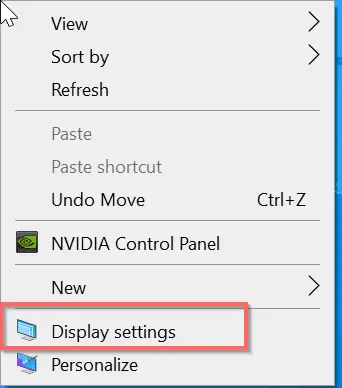 نصائح إضافية:
نصائح إضافية:
إذا كانت دقة الشاشة تبدو جيدة ، ولكن النص والتطبيقات صغيرة ، يمكنك استخدام "تغيير حجم النص والتطبيقات والعناصر الأخرى"خيار.
يمكنك اختيار 100٪ ، 125٪ ، 150٪ ، 175٪.اخترت 150٪ لرؤية النص الأكبر على شاشة Windows.يمكن أيضًا تغيير اتجاه العرض.يمكنك اختيار"المناظر الطبيعيه"أو"صورة".
سيشرح الفيديو التالي العملية المذكورة أعلاه حول كيفية تغيير دقة الشاشة في نظام التشغيل Windows 10 باستخدام الإعدادات.
الطريقة الثانية: لوحة التحكم
هذه هي الطريقة القديمة لتغيير دقة الشاشة في Windows.فيما يلي الخطوات.
1. اضغطكسبالمفتاح والنوع "لوحة التحكم"وسطبضع رسائل.
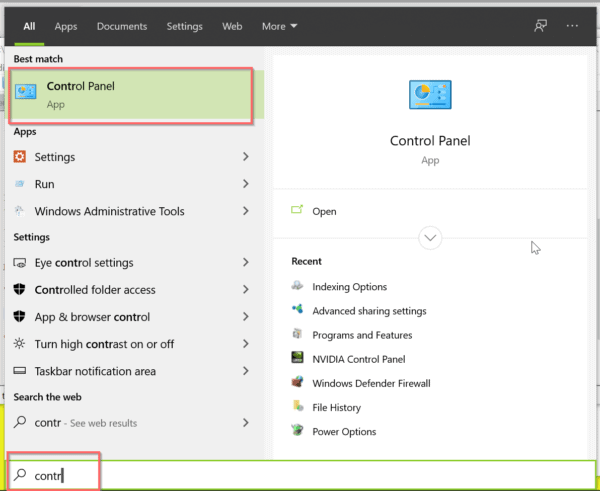
2. في قائمة ابدأ ، انقر فوق "لوحة التحكم".
نصيحة: بخلاف ذلك ، يرجى النقر فوق مفتاح Win لفتح قائمة "ابدأ" ، ثم النقر فوق " نظام ويندوز ">" لوحة التحكم ".
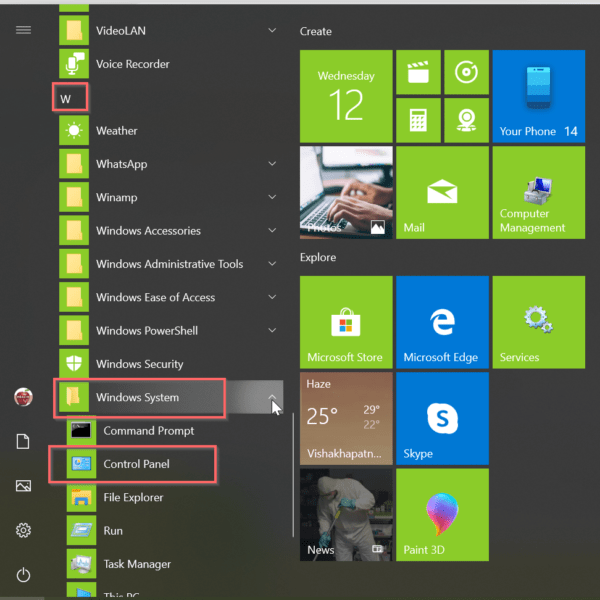
3.المظهر> العرض> دقة الشاشة.
4. سيتم سرد جهاز العرض الخاص بك (مثل طراز الشاشة ، وما إلى ذلك).
5. حدد دقة الشاشة المطلوبة أدناه.
6. ثم انقر فوق "تطبيق".
إذا كنت تستخدم ملفاتنفيديابطاقة مصورات، سيكون الأمر مختلفًا.
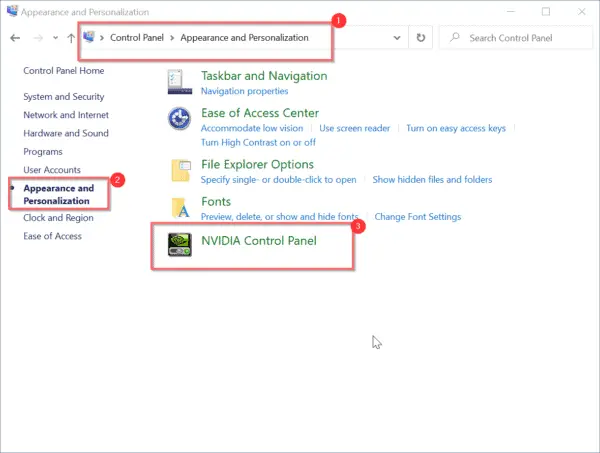
1. فتحلوحة التحكم.
2. اجتياز "أيقونة صغيرة"رأي.
3. انقر فوق " لوحة تحكم NVIDIA".
4. في النافذة المنبثقة ، حدد "顯示تحت"تغيير القرار".
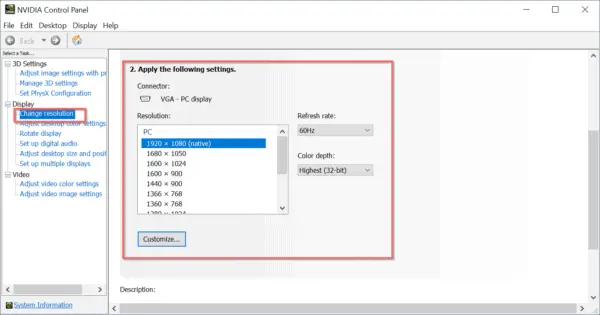
5. إذا كان لديك عدة شاشات ، يرجى تحديد الشاشة الصحيحة.
6. ثم في "قم بتطبيق الإعدادات التالية"، حدد دقة الشاشة.
إذا قمت بزيادة الدقة ، فسيتم عرض المزيد من المعلومات بحجم أصغر.سيؤدي خفض الدقة إلى عرض معلومات أقل ، ولكنه سيعرض معلومات أكبر.
يمكنك أيضًا تغيير "معدل التحديث"و"عمق اللون".
سيوضح الفيديو التالي كيفية استخدام لوحة تحكم بطاقة الرسومات في نظام التشغيل Windows 10 لتغيير دقة الشاشة.
استنتاج
في الإصدارات السابقة من Windows ، تحتاج إلى استخدام لوحة التحكم.لكن في نظام التشغيل Windows 10 ، من السهل جدًا فهم الواجهة.ما عليك سوى بضع نقرات وستتغير دقة الشاشة على الفور.
يتم إعطاء بضع ثوان لمعرفة ما إذا كنت ترغب في تغيير دقة الشاشة.خلاف ذلك ، يمكنك العودة إلى الدقة الافتراضية.
إذا أعجبتك هذه المعلومات ، يرجى مشاركتها في الدوائر الاجتماعية الخاصة بك.

![[ثابت] لا يمكن لـ Microsoft Store تنزيل التطبيقات والألعاب](https://oktechmasters.org/wp-content/uploads/2022/03/30606-Fix-Cant-Download-from-Microsoft-Store.jpg)
![[تم الإصلاح] يتعذر على متجر Microsoft تنزيل التطبيقات وتثبيتها](https://oktechmasters.org/wp-content/uploads/2022/03/30555-Fix-Microsoft-Store-Not-Installing-Apps.jpg)
